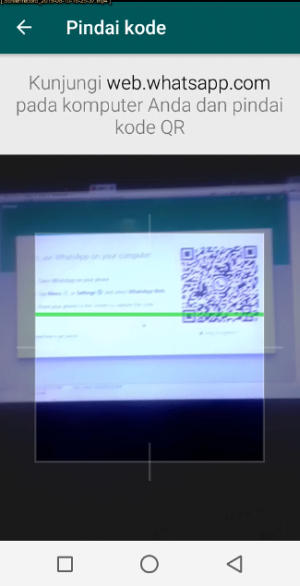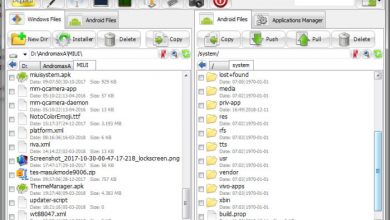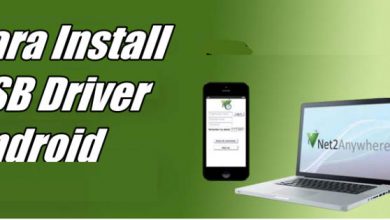2 Cara Menggunakan Whatsapp Di PC/Laptop Windows 7, 8,10
Whatsapp saat ini aplikasi pesan instan paling banyak penggunanya di smartphone/tablet baik itu untuk di iOS, Windows Mobile maupun Android. Demikian juga untuk para pengguna PC, mereka mencoba menghadirkan Whatsapp Web dan software khusus untuk pengguna Windows baik itu Windows 7 / 8 / 10.
Dengan bisa menggunakan Whatsapp melalui PC, kita tidak akan merasa ribet lagi saat ada pesan masuk, kamu langsung bisa membalas pesan tersebut melalui PC.
Ada 2 cara untuk bisa menggunakan Whatsapp di PC, pertama dengan Whatsapp Web dan melalui aplikasi Desktop Whatsapp. Sebenarnya ada juga cara lainnya dengan menggunakan Emulator Android tapi disini saya tidak merekomendasikan karena selain ribet cara installnya dan juga membutuhkan spesifikasi PC yang handal untuk menggunakan Emulator.
WhatsApp Web dan Desktop WhatsApp adalah ekstensi berbasis PC / Laptop dari akun WhatsApp yang ada di smartphone kamu. Pesan yang kamu kirim dan terima akan disinkronkan sepenuhnya antara smartphone dan PC kamu.
Selain itu kamu dapat melihat semua pesan di kedua perangkat tersebut. Setiap aktifitas WA kamu di smartphone akan diterapkan ke WhatsApp di PC begitupun sebaliknya.
Sekarang bagaimana cara menggunakan Whatsapp di PC? Di bawah ini ada 2 cara yang bisa kamu lakukan, silahkan pilih salah satu menurut kamu yang sesuai dengan PC yang digunakan.
Cara Menggunakan WA via Whatsapp Web di PC
Whatsapp Web adalah salah satu fitur yang ada di aplikasi Whatsapp yang memungkinkan kita untuk menggunakan WA di PC melalui browser seperti Chrome, Firefox, Opera dan lainnya.
Whatsapp Web ini sangat cocok untuk para pengguna PC atau Laptop dengan spesifikasi terbatas. Untuk panduannya bisa mengikuti stepnya di bawah ini.
- Buka aplikasi Whatsapp yang ada di HP kamu, kemudian klik 3 titik yang ada di pojok kanan atas. Selanjutnya pilih menu Whatsapp Web, nanti akan muncul scanner Qr code.
- Sekarang buka https://web.whatsapp.com/ melalui browser di PC.
- Nanti di sebelah kanan ada BarCode / QR Code, nah arahkan HP ke Qr Code.
- Otomatis akan langsung login ke Whatsapp dan kamu bisa menggunakan WA melalui browser PC.
Salah satu kekurangan dari Whatsapp Web adalah kita harus selalu scan Qr code untuk login kembali apabila koneksi internet kita terputus, hal ini tentunya menyebalkan kalau internet yang kita gunakan sering sekali diskonek. Selain itu fiturnya juga tidak selengkap di HP maupun Desktop.
Selain itu juga fitur ini sering disalah gunakan untuk menyadap WA pacar kita dengan menggunakan aplikasi WhatsWeb For Whatscan.
Alternatif lain yang bisa kamu gunakan untuk mengakses WA melalui komputer adalah dengan menggunakan Whatsapp Desktop. Untuk caranya bisa dilihat di bawah ini.
Cara Menggunakan WA via Aplikasi Whatsapp Desktop PC
Pihak Whatsapp baru saja menghadirkan aplikasi Whatsapp Desktop untuk pengguna Windows 8 ataupun Windows 10, memang di situs resmi mereka tertulis hanya untuk pengguna Windows 8 keatas tapi sebenarnya kamu bisa menginstall dan menggunakan aplikasi ini di Windows 7 juga. Untuk Windows XP saya kurang tahu, karena saya belum mencobanya.
- Download Desktop Whatsapp di bawah ini dan pilin sesuai OS di PC kamu
Mac OS X 10.10 keatas Download Windows 7/8/10 32-bit Download Windows 7/8/10 64-bit Download - Setelah terdownload install file WhatsAppSetup.exe, kalau sudah selesai akan muncul seperti gambar di bawah ini
.
- Kamu buka Whatsapp di HP, kemudian pilih Setting dan tap opsi Whatsapp Web, kemudian arahkan ke barcode / QR Code yang ada di aplikasi Desktop.
- Otomatis kamu akan bisa langsung menggunakan aplikasi Desktop Whatsapp.
Sekarang saya sudah memberikan cara untuk menggunakan Whatsapp di PC, tinggal kamu memilih yang mana menurut kamu yang terbaik untuk digunakan di PC atau Laptop.
Perlu juga kamu ketahui Whatsapp via PC belum mendukung panggilan suara dan Video call. Untuk hal ini harus menggunakan Whatsapp di HP.
Selain versi Whatsapp resmi, kamu juga dapat menghubungkan Whatsapp Mod ke PC, cara kerjanya sama saja tidak ada yang berbeda.
Ok, sekian dulu tutorial kali ini, semoga dengan adanya informasi ini, kamu bisa terbantukan.
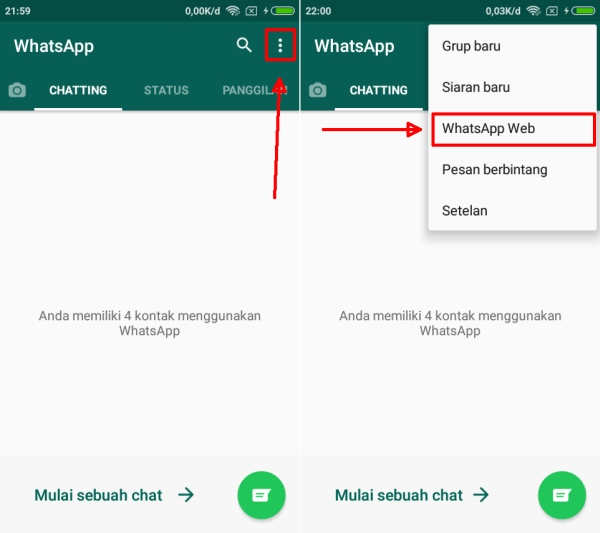
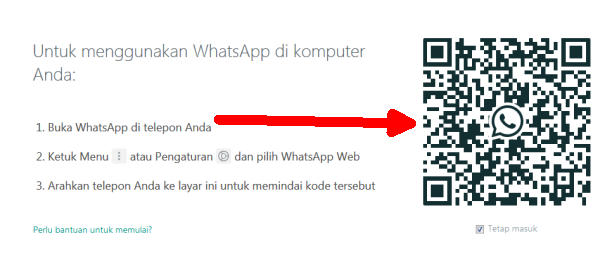
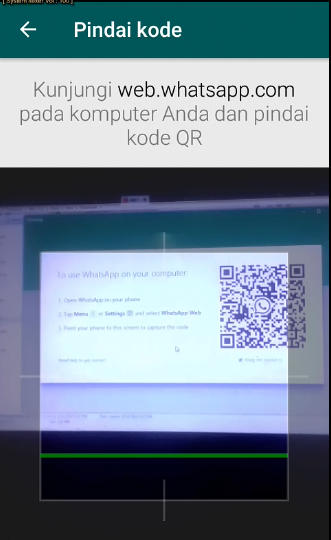
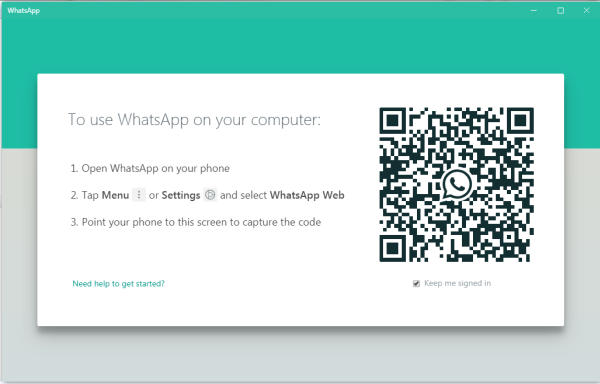 .
.